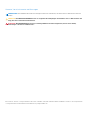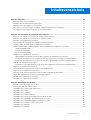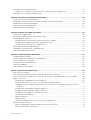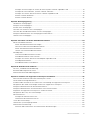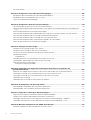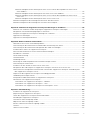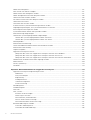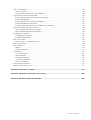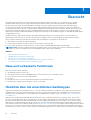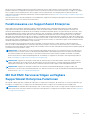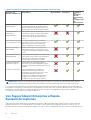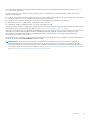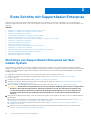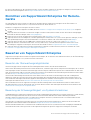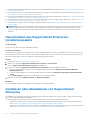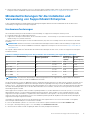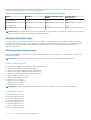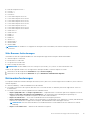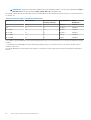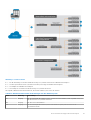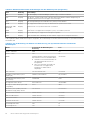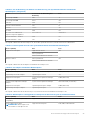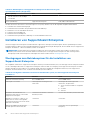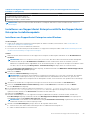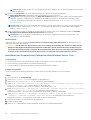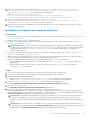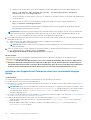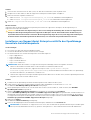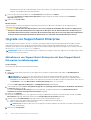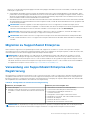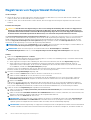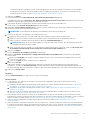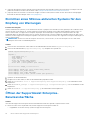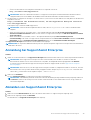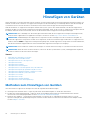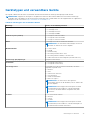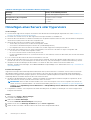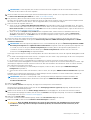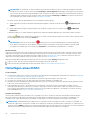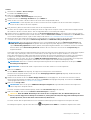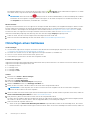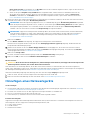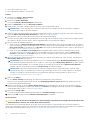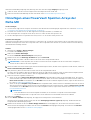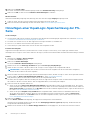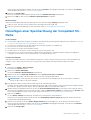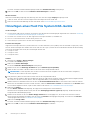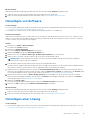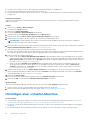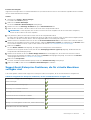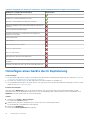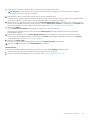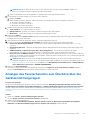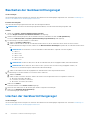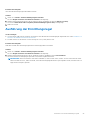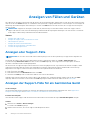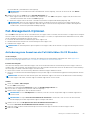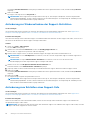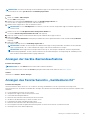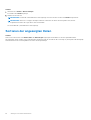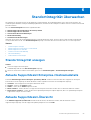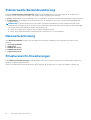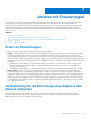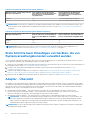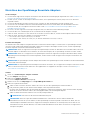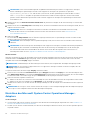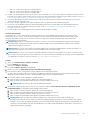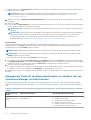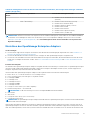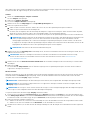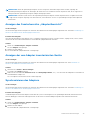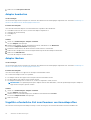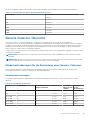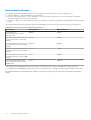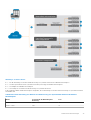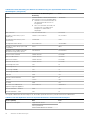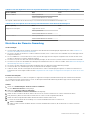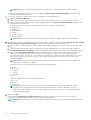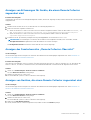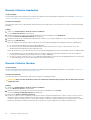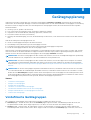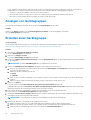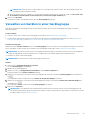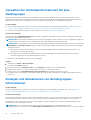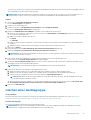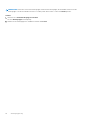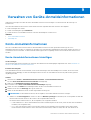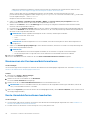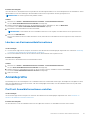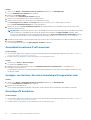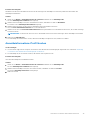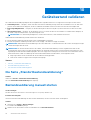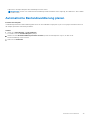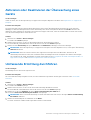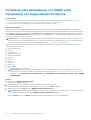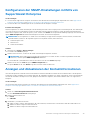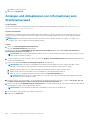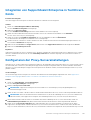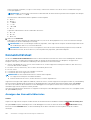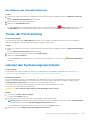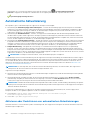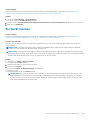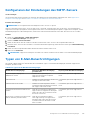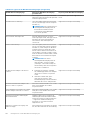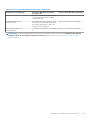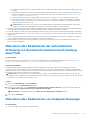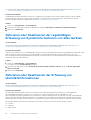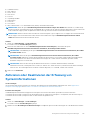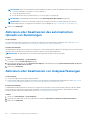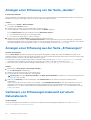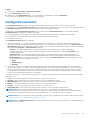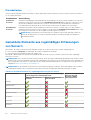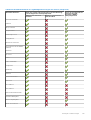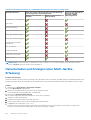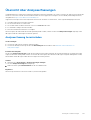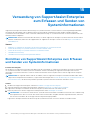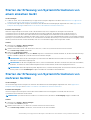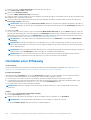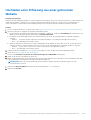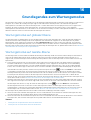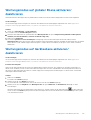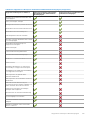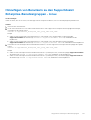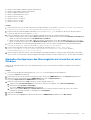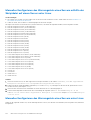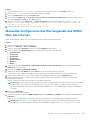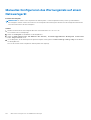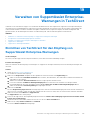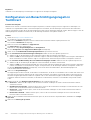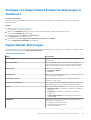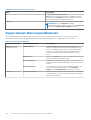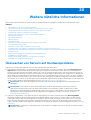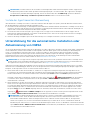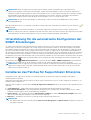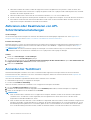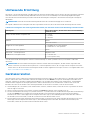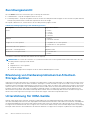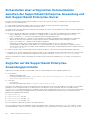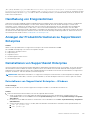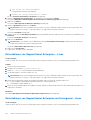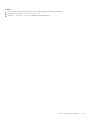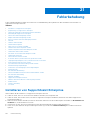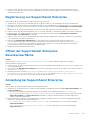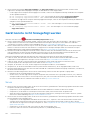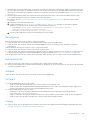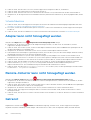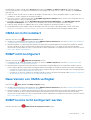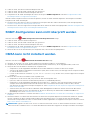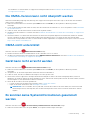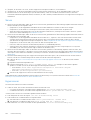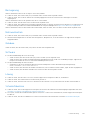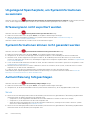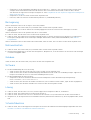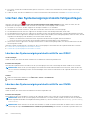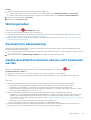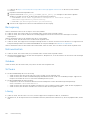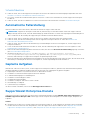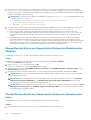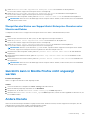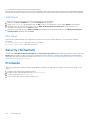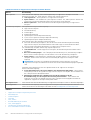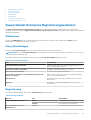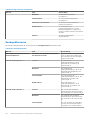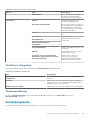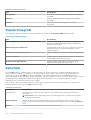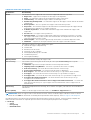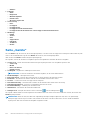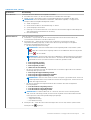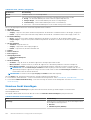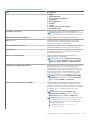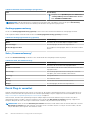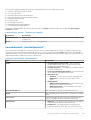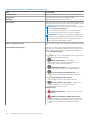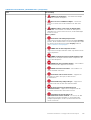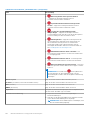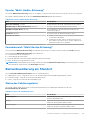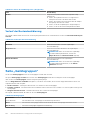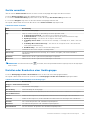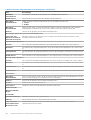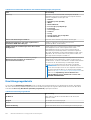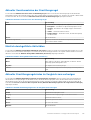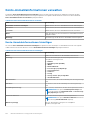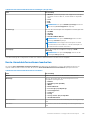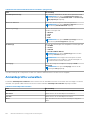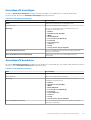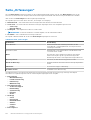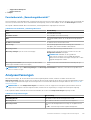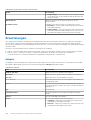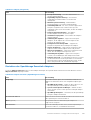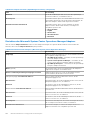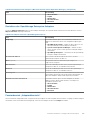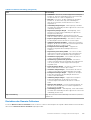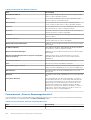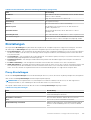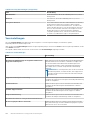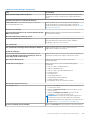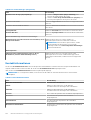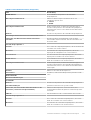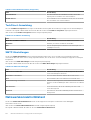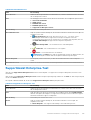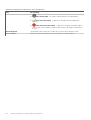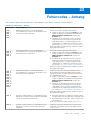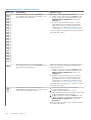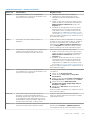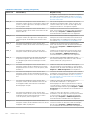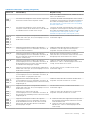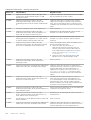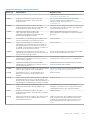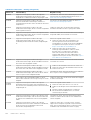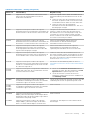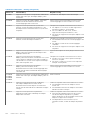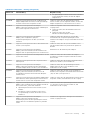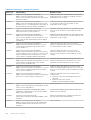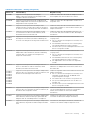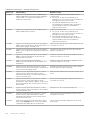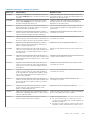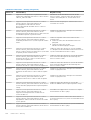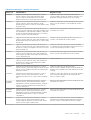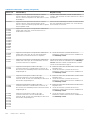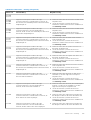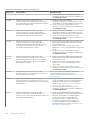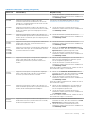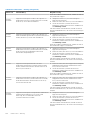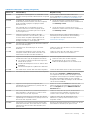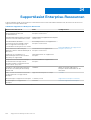Dell SupportAssist Enterprise Application 2.x Benutzerhandbuch
- Typ
- Benutzerhandbuch

SupportAssist Enterprise Version 2.0.70
Benutzerhandbuch
Mai 2021
Rev. A00

Hinweise, Vorsichtshinweise und Warnungen
ANMERKUNG: Eine ANMERKUNG macht auf wichtige Informationen aufmerksam, mit denen Sie Ihr Produkt besser einsetzen
können.
VORSICHT: Ein VORSICHTSHINWEIS warnt vor möglichen Beschädigungen der Hardware oder vor Datenverlust und
zeigt, wie diese vermieden werden können.
WARNUNG: Mit WARNUNG wird auf eine potenziell gefährliche Situation hingewiesen, die zu Sachschäden,
Verletzungen oder zum Tod führen kann.
© 2021 Dell Inc. oder ihre Tochtergesellschaften. Alle Rechte vorbehalten. Dell, EMC und andere Marken sind Marken von Dell Inc. oder entsprechenden
Tochtergesellschaften. Andere Marken können Marken ihrer jeweiligen Inhaber sein.

Kapitel 1: Übersicht........................................................................................................................10
Neue und verbesserte Funktionen.....................................................................................................................................10
Überblick über die unterstützten Gerätetypen................................................................................................................ 10
Funktionsweise von SupportAssist Enterprise..................................................................................................................11
Mit Dell EMC Serviceverträgen verfügbare SupportAssist Enterprise-Funktionen.....................................................11
Von SupportAssist Enterprise erfasste Systeminformationen.......................................................................................12
Kapitel 2: Erste Schritte mit SupportAssist Enterprise......................................................................14
Einrichten von SupportAssist Enterprise auf dem lokalen System................................................................................14
Einrichten von SupportAssist Enterprise für Remote-Geräte........................................................................................15
Bewerten von SupportAssist Enterprise...........................................................................................................................15
Herunterladen des SupportAssist Enterprise-Installationspakets..................................................................................16
Installieren oder Aktualisieren von SupportAssist Enterprise..........................................................................................16
Mindestanforderungen für die Installation und Verwendung von SupportAssist Enterprise......................................17
Hardwareanforderungen................................................................................................................................................17
Softwareanforderungen................................................................................................................................................ 18
Netzwerkanforderungen............................................................................................................................................... 19
Installieren von SupportAssist Enterprise.........................................................................................................................24
Überlegungen zum Betriebssystem für die Installation von SupportAssist Enterprise.........................................24
Installieren von SupportAssist Enterprise mithilfe des SupportAssist Enterprise-Installationspakets................25
Installieren von SupportAssist Enterprise mithilfe des OpenManage Essentials-Installationspakets................. 29
Upgrade von SupportAssist Enterprise............................................................................................................................ 30
Aktualisieren von SupportAssist Enterprise mit dem SupportAssist Enterprise-Installationspaket....................30
Migration zu SupportAssist Enterprise..............................................................................................................................31
Verwendung von SupportAssist Enterprise ohne Registrierung....................................................................................31
Registrieren von SupportAssist Enterprise...................................................................................................................... 32
Einrichten eines SELinux-aktivierten Systems für den Empfang von Warnungen..................................................... 34
Öffnen der SupportAssist Enterprise-Benutzeroberfläche............................................................................................34
Anmeldung bei SupportAssist Enterprise.........................................................................................................................35
Abmelden von SupportAssist Enterprise..........................................................................................................................35
Kapitel 3: Hinzufügen von Geräten..................................................................................................36
Methoden zum Hinzufügen von Geräten.........................................................................................................................36
Gerätetypen und verwendbare Geräte.............................................................................................................................37
Hinzufügen eines Servers oder Hypervisors....................................................................................................................38
Hinzufügen eines iDRAC.....................................................................................................................................................40
Hinzufügen eines Gehäuses...............................................................................................................................................42
Hinzufügen eines Netzwerkgeräts....................................................................................................................................43
Hinzufügen eines PowerVault Speicher-Arrays der Reihe MD..................................................................................... 45
Hinzufügen einer EqualLogic-Speicherlösung der PS-Serie.......................................................................................... 46
Hinzufügen einer Speicherlösung der Compellent SC-Reihe.........................................................................................47
Hinzufügen eines Fluid File System NAS-Geräts............................................................................................................ 48
Hinzufügen von Software.................................................................................................................................................. 49
Hinzufügen einer Lösung....................................................................................................................................................49
Inhaltsverzeichnis
Inhaltsverzeichnis 3

Hinzufügen einer virtuellen Maschine...............................................................................................................................50
SupportAssist Enterprise-Funktionen, die für virtuelle Maschinen verfügbar sind................................................51
Hinzufügen eines Geräts durch Duplizierung...................................................................................................................52
Kapitel 4: Verwalten von Geräteermittlungsregeln........................................................................... 54
Erstellen einer Geräteermittlungsregel............................................................................................................................. 54
Anzeigen des Fensterbereichs zum Überblick über die Geräteermittlungsregeln...................................................... 55
Bearbeiten der Geräteermittlungsregel............................................................................................................................ 56
Löschen der Geräteermittlungsregel................................................................................................................................ 56
Ausführung der Ermittlungsregel.......................................................................................................................................57
Kapitel 5: Anzeigen von Fällen und Geräten..................................................................................... 58
Anzeigen aller Support-Fälle.............................................................................................................................................. 58
Anzeigen der Support-Fälle für ein bestimmtes Gerät...................................................................................................58
Fall-Management-Optionen...............................................................................................................................................59
Anforderung zum Aussetzen der Fall-Aktivitäten für 24 Stunden..........................................................................59
Anforderung zur Wiederaufnahme der Support-Aktivitäten................................................................................... 60
Anforderung zum Schließen eines Support-Falls...................................................................................................... 60
Anzeigen der Geräte-Bestandsaufnahme.........................................................................................................................61
Anzeigen des Fensterbereichs „Geräteübersicht“...........................................................................................................61
Sortieren der angezeigten Daten...................................................................................................................................... 62
Kapitel 6: Standortintegrität überwachen....................................................................................... 63
Standortintegrität anzeigen............................................................................................................................................... 63
Aktuelle SupportAssist Enterprise-Hostnamedetails...................................................................................................... 63
Aktuelle SupportAssist-Übersicht..................................................................................................................................... 63
Standortweite Bestandsvalidierung.................................................................................................................................. 64
Netzwerkverbindung...........................................................................................................................................................64
Strukturansicht-Erweiterungen.........................................................................................................................................64
Kapitel 7: Arbeiten mit Erweiterungen.............................................................................................65
Arten von Erweiterungen................................................................................................................................................... 65
Unterstützung für die Einrichtung eines Adapters oder Remote-Collectors...............................................................65
Erste Schritte beim Hinzufügen von Geräten, die von Systemverwaltungskonsolen verwaltet werden................ 66
Adapter - Übersicht............................................................................................................................................................ 66
Einrichten des OpenManage Essentials-Adapters.................................................................................................... 67
Einrichten des Microsoft System Center Operations Manager-Adapters.............................................................68
Management Packs für die Bestandsaufnahme von Geräten, die von Operations Manager verwaltet
werden........................................................................................................................................................................ 70
Einrichten des OpenManage Enterprise-Adapters.....................................................................................................71
Anzeigen des Fensterbereichs „Adapterübersicht“...................................................................................................73
Anzeigen der vom Adapter inventarisierten Geräte..................................................................................................73
Synchronisieren des Adapters......................................................................................................................................73
Adapter bearbeiten........................................................................................................................................................74
Adapter löschen............................................................................................................................................................. 74
Ungefähr erforderliche Zeit zum Zuweisen von Anmeldeprofilen........................................................................... 74
Remote Collector-Übersicht.............................................................................................................................................. 75
Mindestanforderungen für die Einrichtung eines Remote-Collectors.................................................................... 75
Einrichten der Remote-Sammlung.............................................................................................................................. 79
4
Inhaltsverzeichnis

Anzeigen von Erfassungen für Geräte, die einem Remote Collector zugeordnet sind......................................... 81
Anzeigen des Fensterbereichs „Remote Collector-Übersicht“................................................................................ 81
Anzeigen von Geräten, die einem Remote Collector zugeordnet sind....................................................................81
Remote-Collector bearbeiten.......................................................................................................................................82
Remote-Collector löschen............................................................................................................................................82
Kapitel 8: Gerätegruppierung......................................................................................................... 83
Vordefinierte Gerätegruppen.............................................................................................................................................83
Anzeigen von Gerätegruppen............................................................................................................................................ 84
Erstellen einer Gerätegruppe............................................................................................................................................. 84
Verwalten von Geräten in einer Gerätegruppe................................................................................................................85
Verwalten der Anmeldeinformationen für eine Gerätegruppe.......................................................................................86
Anzeigen und Aktualisieren von Gerätegruppen-Informationen....................................................................................86
Löschen einer Gerätegruppe..............................................................................................................................................87
Kapitel 9: Verwalten von Geräte-Anmeldeinformationen...................................................................89
Konto-Anmeldeinformationen............................................................................................................................................89
Konto-Anmeldeinformationen hinzufügen................................................................................................................. 89
Neuzuweisen der Kontoanmeldeinformationen.........................................................................................................90
Konto-Anmeldeinformationen bearbeiten.................................................................................................................. 90
Löschen von Kontoanmeldeinformationen..................................................................................................................91
Anmeldeprofile......................................................................................................................................................................91
Profil mit Anmeldinformationen erstellen.................................................................................................................... 91
Anmeldeinformationen-Profil zuweisen......................................................................................................................92
Anzeigen von Geräten, die einem Anmeldeprofil zugeordnet sind..........................................................................92
Anmeldeprofil bearbeiten..............................................................................................................................................92
Anmeldeinformations-Profil löschen........................................................................................................................... 93
Kapitel 10: Gerätebestand validieren............................................................................................... 94
Die Seite „Standortbestandsvalidierung“......................................................................................................................... 94
Bestandsvalidierung manuell starten.................................................................................................................................94
Automatische Bestandsvalidierung planen.......................................................................................................................95
Kapitel 11: Verwalten von SupportAssist Enterprise-Funktionen........................................................ 96
Aktivieren oder Deaktivieren der Überwachung eines Geräts....................................................................................... 97
Umfassende Ermittlung durchführen................................................................................................................................97
Installieren oder Aktualisieren von OMSA unter Verwendung von SupportAssist Enterprise...................................98
Konfigurieren der SNMP-Einstellungen mithilfe von SupportAssist Enterprise..........................................................99
Anzeigen und Aktualisieren der Kontaktinformationen...................................................................................................99
Anzeigen und Aktualisieren von Informationen zum Ersatzteilversand...................................................................... 100
Integration von SupportAssist Enterprise in TechDirect-Konto...................................................................................101
Konfigurieren der Proxy-Servereinstellungen................................................................................................................. 101
Konnektivitätstest..............................................................................................................................................................102
Anzeigen des Konnektivitätsstatus............................................................................................................................102
Durchführen des Konnektivitätstests........................................................................................................................103
Testen der Fall-Erstellung.................................................................................................................................................103
Löschen des Systemereignisprotokolls........................................................................................................................... 103
Automatische Aktualisierung............................................................................................................................................ 104
Aktivieren oder Deaktivieren von automatischen Aktualisierungen.......................................................................104
Inhaltsverzeichnis
5

Ein Gerät löschen...............................................................................................................................................................105
Kapitel 12: Konfigurieren von E-Mail-Benachrichtigungen............................................................... 106
Konfigurieren der Einstellungen für E-Mail-Benachrichtigungen.................................................................................106
Konfigurieren der Einstellungen des SMTP-Servers..................................................................................................... 107
Typen von E-Mail-Benachrichtigungen...........................................................................................................................107
Kapitel 13: Konfigurieren der Erfassungseinstellungen.....................................................................110
Voraussetzungen für das Erfassen von Systeminformationen.....................................................................................110
Aktivieren oder Deaktivieren der automatischen Erfassung von Systeminformationen bei Erstellung eines
Falls................................................................................................................................................................................... 111
Aktivieren oder Deaktivieren von Analyseerfassungen...................................................................................................111
Aktivieren oder Deaktivieren der regelmäßigen Erfassung von Systeminformationen von allen Geräten.............. 112
Aktivieren oder Deaktivieren der Erfassung von Identitätsinformationen...................................................................112
Aktivieren oder Deaktivieren der Erfassung von Systeminformationen...................................................................... 113
Aktivieren oder Deaktivieren des automatischen Uploads von Sammlungen............................................................. 114
Aktivieren oder Deaktivieren von Analyseerfassungen.................................................................................................. 114
Kapitel 14: Anzeigen von Erfassungen............................................................................................ 115
Anzeigen einer Erfassung von der Seite „Geräte“..........................................................................................................116
Anzeigen einer Erfassung aus der Seite „Erfassungen“................................................................................................ 116
Verfeinern von Erfassungen basierend auf einem Datumsbereich...............................................................................116
Konfigurationsansicht.........................................................................................................................................................117
Protokollarten................................................................................................................................................................118
Gemeldete Elemente aus regelmäßigen Erfassungen von Servern............................................................................. 118
Herunterladen und Anzeigen einer Multi-Geräte-Erfassung........................................................................................120
Übersicht über Analyseerfassungen.................................................................................................................................121
Analyseerfassung herunterladen.................................................................................................................................121
Kapitel 15: Verwendung von SupportAssist Enterprise zum Erfassen und Senden von
Systeminformationen................................................................................................................122
Einrichten von SupportAssist Enterprise zum Erfassen und Senden von Systeminformationen............................122
Starten der Erfassung von Systeminformationen von einem einzelnen Gerät.......................................................... 123
Starten der Erfassung von Systeminformationen von mehreren Geräten.................................................................123
Hochladen einer Erfassung............................................................................................................................................... 124
Hochladen einer Erfassung aus einer getrennten Website...........................................................................................125
Kapitel 16: Grundlegendes zum Wartungsmodus.............................................................................126
Wartungsmodus auf globaler Ebene aktivieren/deaktivieren.......................................................................................127
Wartungsmodus auf Geräteebene aktivieren/deaktivieren..........................................................................................127
Kapitel 17: SupportAssist Enterprise-Benutzergruppen................................................................... 128
SupportAssist Enterprise-Funktionen und Benutzerberechtigungen......................................................................... 128
Gewähren von erhöhten oder Administratorrechten für Benutzer.............................................................................130
Hinzufügen von Benutzern zu den SupportAssist Enterprise-Benutzergruppen - Windows..................................130
Hinzufügen von Benutzern zu den SupportAssist Enterprise-Benutzergruppen - Linux..........................................131
Kapitel 18: Manuelles Konfigurieren der SNMP-Einstellungen.......................................................... 132
Manuelles Konfigurieren des Warnungsziels auf einem Server....................................................................................132
6
Inhaltsverzeichnis

Manuelles Konfigurieren des Warnungsziels eines Servers mithilfe der Skriptdatei auf einem Server
unter Windows......................................................................................................................................................... 132
Manuelles Konfigurieren des Warnungsziels auf einem Server unter Windows.................................................. 133
Manuelles Konfigurieren des Warnungsziels eines Servers mithilfe der Skriptdatei auf einem Server
unter Linux................................................................................................................................................................ 134
Manuelles Konfigurieren des Warnungsziels eines Servers unter Linux................................................................134
Manuelles Konfigurieren des Warnungsziels des iDRAC über das Internet................................................................135
Manuelles Konfigurieren des Warnungsziels auf einem Netzwerkgerät.....................................................................136
Kapitel 19: Verwalten von SupportAssist Enterprise-Warnungen in TechDirect..................................137
Einrichten von TechDirect für den Empfang von SupportAssist Enterprise-Warnungen........................................ 137
Konfigurieren von Benachrichtigungsregeln in TechDirect.......................................................................................... 138
Anzeigen von SupportAssist Enterprise-Warnungen in TechDirect............................................................................139
SupportAssist-Warnungen................................................................................................................................................139
SupportAssist-Warnungsmaßnahmen............................................................................................................................ 140
Kapitel 20: Weitere nützliche Informationen................................................................................... 141
Überwachen von Servern auf Hardwareprobleme.........................................................................................................141
Unterstützung für die automatische Installation oder Aktualisierung von OMSA..................................................... 142
Unterstützung für die automatische Konfiguration der SNMP-Einstellungen...........................................................143
Installieren des Patches für SupportAssist Enterprise.................................................................................................. 143
Aktivieren oder Deaktivieren von API-Schnittstelleneinstellungen..............................................................................144
Anmelden bei TechDirect..................................................................................................................................................144
Umfassende Ermittlung.....................................................................................................................................................145
Gerätekorrelation............................................................................................................................................................... 145
Zuordnungsansicht............................................................................................................................................................ 146
Erkennung von Hardwareproblemen bei Attached-Storage-Geräten........................................................................ 146
Unterstützung für OEM-Geräte...................................................................................................................................... 146
Installieren von Net-SNMP auf einem Server unter Linux............................................................................................147
Konfigurieren des sudo-Zugriffs für SupportAssist Enterprise auf einem Server unter Linux.................................147
Sicherstellen einer erfolgreichen Kommunikation zwischen der SupportAssist Enterprise-Anwendung und
dem SupportAssist Enterprise-Server........................................................................................................................ 148
Zugreifen auf die SupportAssist Enterprise-Anwendungsprotokolle.......................................................................... 148
Handhabung von Ereignisstürmen...................................................................................................................................149
Anzeigen der Produktinformationen zu SupportAssist Enterprise..............................................................................149
Deinstallieren von SupportAssist Enterprise...................................................................................................................149
Deinstallieren von SupportAssist Enterprise – Windows........................................................................................149
Deinstallieren von SupportAssist Enterprise – Linux...............................................................................................150
Deinstallieren von SupportAssist Enterprise im Hintergrund – Linux....................................................................150
Kapitel 21: Fehlerbehebung...........................................................................................................152
Installieren von SupportAssist Enterprise....................................................................................................................... 152
Registrierung von SupportAssist Enterprise.................................................................................................................. 153
Öffnen der SupportAssist Enterprise-Benutzeroberfläche..........................................................................................153
Anmeldung bei SupportAssist Enterprise........................................................................................................................153
Gerät konnte nicht hinzugefügt werden.........................................................................................................................154
Adapter kann nicht hinzugefügt werden........................................................................................................................ 156
Remote-Collector kann nicht hinzugefügt werden....................................................................................................... 156
Getrennt..............................................................................................................................................................................156
OMSA ist nicht installiert...................................................................................................................................................157
Inhaltsverzeichnis
7

SNMP nicht konfiguriert................................................................................................................................................... 157
Neue Version von OMSA verfügbar................................................................................................................................157
SNMP konnte nicht konfiguriert werden........................................................................................................................157
SNMP-Konfiguration kann nicht überprüft werden......................................................................................................158
OMSA kann nicht installiert werden................................................................................................................................158
Die OMSA-Version kann nicht überprüft werden..........................................................................................................159
OMSA nicht unterstützt................................................................................................................................................... 159
Gerät kann nicht erreicht werden....................................................................................................................................159
Es konnten keine Systeminformationen gesammelt werden....................................................................................... 159
Ungenügend Speicherplatz, um Systeminformationen zu sammeln...........................................................................162
Erfassung kann nicht exportiert werden.........................................................................................................................162
Systeminformationen können nicht gesendet werden................................................................................................. 162
Authentifizierung fehlgeschlagen.....................................................................................................................................162
Löschen des Systemereignisprotokolls fehlgeschlagen................................................................................................ 164
Löschen des Systemereignisprotokolls mithilfe von iDRAC....................................................................................164
Löschen des Systemereignisprotokolls mithilfe von OMSA................................................................................... 164
Wartungsmodus.................................................................................................................................................................165
Automatische Aktualisierung............................................................................................................................................ 165
Geräte-Anmeldeinformationen können nicht bearbeitet werden................................................................................165
Automatische Fallerstellung..............................................................................................................................................167
Geplante Aufgaben............................................................................................................................................................ 167
SupportAssist Enterprise-Dienste....................................................................................................................................167
Überprüfen des Status von SupportAssist Enterprise-Diensten unter Windows................................................168
Überprüfen des Status von SupportAssist Enterprise-Diensten unter Linux.......................................................168
Überprüfen des Status von SupportAssist Enterprise-Diensten unter Ubuntu und Debian.............................. 169
QuickInfo kann in Mozilla Firefox nicht angezeigt werden........................................................................................... 169
Andere Dienste...................................................................................................................................................................169
Security (Sicherheit)..........................................................................................................................................................170
Protokolle............................................................................................................................................................................ 170
Kapitel 22: Benutzeroberfläche von SupportAssist Enterprise.......................................................... 171
SupportAssist Enterprise Registrierungsassistent.........................................................................................................173
Willkommen................................................................................................................................................................... 173
Proxy-Einstellungen..................................................................................................................................................... 173
Registrierung.................................................................................................................................................................173
Sendepräferenzen........................................................................................................................................................174
TechDirect-Integration................................................................................................................................................ 175
Zusammenfassung....................................................................................................................................................... 175
Anmeldungsseite................................................................................................................................................................ 175
Standortintegrität...............................................................................................................................................................176
Seite Fälle............................................................................................................................................................................176
Seite „Geräte“.....................................................................................................................................................................178
Einzelnes Gerät hinzufügen........................................................................................................................................180
Durch Plug-in verwaltet.............................................................................................................................................. 182
Fensterbereich „Geräteübersicht“.............................................................................................................................183
Fenster "Multi-Geräte-Erfassung".............................................................................................................................187
Fensterbereich "Multi-Geräte-Erfassung"................................................................................................................ 187
Bestandsvalidierung am Standort.................................................................................................................................... 187
Status des Validierungstests.......................................................................................................................................187
Verlauf der Bestandsvalidierung.................................................................................................................................188
8
Inhaltsverzeichnis

Seite „Gerätegruppen“......................................................................................................................................................188
Geräte verwalten......................................................................................................................................................... 189
Erstellen oder Bearbeiten einer Gerätegruppe.........................................................................................................189
Verwalten der Geräteermittlungsregel.............................................................................................................................191
Erstellen oder Bearbeiten der Geräteermittlungsregel.............................................................................................191
Ermittlungsregeldetails................................................................................................................................................ 192
Aktueller Iterationsstatus der Ermittlungsregel........................................................................................................193
Kürzlich durchgeführte Aktivitäten............................................................................................................................193
Aktueller Ermittlungsregelstatus im Vergleich zum vorherigen..............................................................................193
Konto-Anmeldeinformationen verwalten........................................................................................................................194
Konto-Anmeldeinformationen hinzufügen................................................................................................................194
Konto-Anmeldeinformationen bearbeiten.................................................................................................................195
Anmeldeprofile verwalten................................................................................................................................................. 196
Anmeldeprofil hinzufügen............................................................................................................................................197
Anmeldeprofil bearbeiten.............................................................................................................................................197
Seite „Erfassungen“...........................................................................................................................................................198
Fensterbereich „Sammlungsübersicht“.....................................................................................................................199
Analyseerfassungen...........................................................................................................................................................199
Erweiterungen................................................................................................................................................................... 200
Adapter.........................................................................................................................................................................200
Remote-Sammlung..................................................................................................................................................... 204
Einstellungen......................................................................................................................................................................207
Proxy-Einstellungen.....................................................................................................................................................207
Voreinstellungen.......................................................................................................................................................... 208
Kontaktinformationen..................................................................................................................................................210
TechDirect-Anmeldung............................................................................................................................................... 212
SMTP-Einstellungen.................................................................................................................................................... 212
Netzwerkkonnektivitätstest............................................................................................................................................. 212
SupportAssist Enterprise-Test.........................................................................................................................................213
Kapitel 23: Fehlercodes – Anhang..................................................................................................215
Kapitel 24: SupportAssist Enterprise-Ressourcen.......................................................................... 238
Kapitel 25: Kontaktaufnahme mit Dell EMC....................................................................................239
Inhaltsverzeichnis
9

Übersicht
Dell SupportAssist Enterprise ist eine Anwendung, die den technischen Support für Geräte vom Typ Dell EMC Server, Speicher
und Netzwerkbetrieb automatisiert. SupportAssist Enterprise überwacht Ihre Geräte und erkennt proaktiv Hardwareprobleme,
die auftreten können. Wenn ein Hardwareproblem festgestellt wird, öffnet SupportAssist Enterprise beim technischen Support
automatisch einen Support-Fall und sendet Ihnen eine E-Mail-Benachrichtigung. SupportAssist Enterprise erfasst automatisch die
Systemstatusinformationen, die zum Troubleshooting erforderlich sind, und sendet sie sicher an Dell EMC. Mithilfe der erfassten Daten
kann Ihnen der technische Support erweiterte, individuell abgestimmte und effiziente Support-Leistungen zur Verfügung stellen. Die
SupportAssist Enterprise Funktionalität beinhaltet auch proaktive Reaktionen vom technischen Support, um Ihnen bei der Behebung der
Störung behilflich zu sein.
Darüber hinaus kann SupportAssist Enterprise Hardwareprobleme überwachen, die auf Geräten, die Sie verwalten, mithilfe von
OpenManage Essentials, Microsoft System Center Operations Manager (SCOM) oder OpenManage Enterprise auftreten können.
Dieses Dokument enthält Informationen zur Installation und zum Einrichten von SupportAssist Enterprise für:
● Überwachen von Geräten auf Hardwareprobleme
● Automatische Erstellung von Support-Fällen, wenn ein Problem festgestellt wird
● Erfassen und Senden der Systeminformationen von den Geräten in regelmäßigen Abständen und nach Bedarf
ANMERKUNG: In diesem Dokument bezieht sich der Begriff lokales System auf den Server, auf dem SupportAssist Enterprise
installiert ist; Remote-Gerät bezieht sich auf ein beliebiges anderes Gerät in Ihrer Umgebung.
Themen:
• Neue und verbesserte Funktionen
• Überblick über die unterstützten Gerätetypen
• Funktionsweise von SupportAssist Enterprise
• Mit Dell EMC Serviceverträgen verfügbare SupportAssist Enterprise-Funktionen
• Von SupportAssist Enterprise erfasste Systeminformationen
Neue und verbesserte Funktionen
Diese Version bietet Unterstützung für:
● OpenManage Enterprise, Version 3.6
● Neue iDRAC Firmware-Version 4.40.10.00 auf der 14. und 15. Generation von PowerEdge-Servern
● Neue Firmware-Versionen auf PowerEdge-Gehäuse
● AX-Nodes
● Aktuelle Versionen von CentOS-und Red Hat Enterprise Linux-Betriebssystemen
● Aktualisierung von SupportAssist Enterprise Version 1.2 auf 2.0.70
Überblick über die unterstützten Gerätetypen
SupportAssist Enterprise ist kompatibel mit Server-, Storage- und Netzwerkgeräten von Dell EMC. Doch SupportAssist Enterprise ist
möglicherweise nicht mit allen Gerätemodellen eines unterstützten Gerätetyps kompatibel. Eine vollständige Liste der unterstützten
Gerätetypen und -modelle finden Sie in der Supportmatrix für SupportAssist Enterprise Version 2.0.70 unter https://www.dell.com/
serviceabilitytools.
SupportAssist Enterprise kann Hardwareprobleme bei Dell EMC Servern, Dell EMC Netzwerken, Storage MD Series- und Storage
PS Series-Geräten überwachen. Bei Storage MD Series-Geräten wird die Überwachung von Hardwareproblemen unterstützt, wenn
das Gerät entweder direkt oder über den OpenManage Essentials-Adapter hinzugefügt wird. Bei Storage PS Series-Geräten wird die
Überwachung von Hardwareproblemen nur dann unterstützt, wenn das Gerät über den OpenManage Essentials-Adapter hinzugefügt
wird. Weitere Informationen zu Adaptern finden Sie unter Arbeiten mit Erweiterungen. Die automatische Fallerstellung wird nur für Geräte
unterstützt, die von SupportAssist Enterprise überwacht werden. Remote-Überwachung, Fallerstellung und regelmäßiges Sammeln der
Systeminformationen von Storage SC Series-Geräten werden über die SupportAssist-Lösung unterstützt, die auf dem Gerät verfügbar ist.
1
10 Übersicht

Die für ein Gerät verfügbaren SupportAssist Enterprise-Funktionen sind von dem Dell EMC Servicevertrag des Geräts abhängig. Die
primären Funktionen von SupportAssist Enterprise stehen nur für Geräte mit aktivem Servicevertrag des Typs ProSupport, ProSupport
Plus, ProSupport Flex für Rechenzentren oder ProSupport One für Rechenzentren zur Verfügung. Eine Zusammenfassung der
SupportAssist Enterprise-Funktionen und Dell EMC Serviceverträge finden Sie unter Mit Dell Serviceverträgen verfügbare SupportAssist
Enterprise-Funktionen.
Sie können auch Server oder Netzwerkgeräte von Drittanbietern in SupportAssist Enterprise hinzufügen. Bei solchen Servern und Geräten
wird nur die Erfassung von Hostinformationen unterstützt.
Funktionsweise von SupportAssist Enterprise
Wenn SupportAssist Enterprise eingerichtet und die zu überwachenden Geräte ordnungsgemäß konfiguriert wurden, empfängt
SupportAssist Enterprise immer dann Warnmeldungen, wenn auf den überwachten Geräten Hardware-Ereignisse auftreten. Die
erhaltenen Warnmeldungen werden durch die Verwendung verschiedener Richtlinien gefiltert, um genau bestimmen zu können, ob für
eine Warnmeldung ein neuer Support-Fall erstellt werden muss oder ob ein bereits vorhandener Support-Fall aktualisiert werden kann.
Alle qualifizierten Warnungen werden über eine sichere Verbindung an den bei Dell EMC gehosteten SupportAssist Server gesendet,
damit eine neue Supportanfrage erstellt oder eine bereits vorhandene Supportanfrage aktualisiert werden kann. Nach der Erstellung oder
Aktualisierung des Systems erfasst SupportAssist Enterprise Informationen von dem Gerät, das die Warnung erstellt hat, und sendet diese
Daten über eine sichere Verbindung an Dell EMC. Die Systeminformationen werden vom technischen Support für die Fehlerbestimmung
und Bereitstellung einer entsprechenden Lösung verwendet.
Sie können SupportAssist Enterprise auch nur dazu verwenden, Systeminformationen von den Geräten zu sammeln und an Dell
EMC zu senden. Standardmäßig erfasst und sendet SupportAssist Enterprise automatisch Systeminformationen von Ihren Geräten in
periodischen Intervallen und bei der Fall-Erstellung. Falls erforderlich, können Sie auch manuell die Erfassung und den Hochladevorgang der
Systeminformationen an Dell EMC starten.
ANMERKUNG:
Um die Funktionen zur automatischen Fallerstellung und Erfassung von Systeminformationen von SupportAssist
Enterprise nutzen zu können, müssen Sie die Registrierung abschließen. Ohne Registrierung können Sie SupportAssist Enterprise
nur für den manuellen Start der Erfassung von Systeminformationen Ihrer Geräte und das Hochladen an Dell EMC verwenden.
Weitere Informationen zu den Einschränkungen bei der Verwendung von SupportAssist Enterprise ohne Registrierung finden Sie
unter Verwendung von SupportAssist Enterprise ohne Registrierung.
ANMERKUNG: SupportAssist Enterprise erstellt nicht für jede Warnung von einem überwachten Gerät einen Support-Fall. Ein
Support-Fall wird nur für ein Gerät erstellt, das einen aktiven Servicevertrag umfasst, wenn der Warnungstyp und die Anzahl der
empfangenen Warnungen von dem Gerät mit den vordefinierten Kriterien für die Support-Fallerstellung übereinstimmen.
ANMERKUNG: SupportAssist Enterprise sendet Ihnen automatische E-Mail-Benachrichtigungen zu Support-Fällen, zum
Gerätestatus, zum Status der Netzwerkkonnektivität usw. Weitere Informationen zu den verschiedenen E-Mail-Benachrichtigungen
finden Sie unter Typen von E-Mail-Benachrichtigungen.
Mit Dell EMC Serviceverträgen verfügbare
SupportAssist Enterprise-Funktionen
Die folgende Tabelle zeigt einen Vergleich der Funktionen von SupportAssist Enterprise, die im Rahmen von Serviceverträgen des Typs
ProSupport, ProSupport Plus, ProSupport Flex für Rechenzentren oder ProSupport One für Rechenzentren verfügbar sind.
ANMERKUNG:
Der Abschluss der Registrierung ist eine Voraussetzung, um alle Vorteile von SupportAssist Enterprise für Ihre Dell
EMC Geräte nutzen zu können. Weitere Informationen zum Registrieren von SupportAssist Enterprise finden Sie unter Registrieren
von SupportAssist Enterprise.
Übersicht 11

Tabelle 1. SupportAssist Enterprise-Funktionen und Dell EMC Serviceverträge
SupportAssist
Enterprise-Funktionen
Beschreibung Basic Hardware ProSupport ProSupport
Plus,
ProSupport
Flex für
Rechenzentren
oder
ProSupport One
für
Rechenzentren
Proaktive Erkennung von
Hardwarefehlern
SupportAssist Enterprise empfängt Warnungen
für Hardwareereignisse, die auf überwachten
Geräten auftreten, und bestimmt proaktiv, ob
die Warnungen einen Hardwarefehler anzeigen.
Vorausschauende
Erkennung von
Hardwarefehlern *
Eine intelligente Analyse der erfassten
Systeminformationen von einem überwachten
Gerät wird verwendet, um Hardwarefehler
vorherzusagen, die in der Zukunft auftreten
können.
Automatisierte Erfassung
von Systeminformationen
Die für die Fehlerbehebung erforderlichen
Systeminformationen werden automatisch vom
überwachten Gerät erfasst und über eine
sichere Verbindung an Dell EMC gesendet.
Automatische Support-
Fall-Erstellung
Wird ein Hardwarefehler entweder proaktiv
oder prädiktiv erkannt, wird automatisch eine
Service-Anforderung beim Technischen Support
erstellt.
Automatisierte E-Mail-
Benachrichtigung
Eine E-Mail-Benachrichtigung zum Support-Fall
oder Problem wird automatisch an die primären
und sekundären SupportAssist Enterprise-
Kontakte Ihres Unternehmens gesendet.
Proaktiver Kontakt des
technischen Supports
Ein Mitarbeiter des technischen Supports
kontaktiert Sie proaktiv bezüglich des Support-
Falls und ist Ihnen bei der Behebung der Störung
behilflich.
Proaktiver Teileversand Stellt der Mitarbeiter des technischen
Supports basierend auf der Analyse der
gesammelten Systeminformationen fest, dass
zur Problembehebung ein Teil ersetzt
werden muss, wird Ihnen entsprechend der
in SupportAssist Enterprise konfigurierten
Sendepräferenzen ein Ersatzteil zugestellt.
ANMERKUNG: SupportAssist Enterprise erkennt auch Hardware-Probleme von Geräten mit einem Dell EMC Basic Hardware
Servicevertrag. Jedoch wird für Geräte mit einem Basic Hardware Servicevertrag nicht automatisch ein Support-Fall erstellt.
* Die vorausschauende Erkennung von Hardwarefehlern gilt nur für die Akkus, Festplatten, Rückwandplatinen und Erweiterungen von
PowerEdge-Servern ab der 12. Generation, die PowerEdge RAID Controller (PERC) der Serien 5 bis 10 aufweisen. Die vorausschauende
Erkennung von Hardwarefehlern ist nur dann verfügbar, wenn die automatische regelmäßige Erfassung und das Hochladen von
Systeminformationen in SupportAssist Enterprise aktiviert ist.
Von SupportAssist Enterprise erfasste
Systeminformationen
SupportAssist Enterprise überwacht kontinuierlich die Konfigurationsdaten und Auslastungsinformationen der verwalteten Dell EMC
Hardware und Software. Es ist nicht die Absicht von Dell EMC, auf persönliche Daten zuzugreifen oder diese zu erfassen, wie z. B.
persönliche Dateien, Verlaufsinformationen des Webbrowsers oder Cookies. In Verbindung mit diesem Programm versehentlich erfasste
12
Übersicht

oder angezeigte personenbezogene Daten werden in Einklang mit der Dell EMC Datenschutzerklärung behandelt, die unter Dell.com/
privacy zur Einsicht bereitsteht.
Die Informationen, die im Protokoll der erfassten Systeminformationen verschlüsselt an Dell EMC gesendet werden, umfassen die
folgenden Datenkategorien:
● Hardware- und Software-Bestand: Installierte Geräte, Prozessoren, Speicher, Netzwerkgeräte, Auslastung und Service-Tag-Nummer
● Softwarekonfiguration für Server: Betriebssystem und installierte Anwendungen
● Konfigurationsinformationen: Schnittstellen, VLAN, Data Center Bridging (DCB), Spannbaum und Stapelung
● Identitätsinformationen – Computername, Domänenname und IP-Adresse
● Ereignisdaten: Windows-Ereignisprotokolle, Core Dump- und Debug-Protokolle
Sie können außerdem auf die von SupportAssist Enterprise erfassten Systeminformationen zugreifen und sie anzeigen. Informationen zum
Anzeigen der erfassten Systeminformationen finden Sie unter Anzeigen einer Erfassung von der Seite „Geräte“.
SupportAssist Enterprise erfasst standardmäßig und unabhängig vom Servicevertrag der Geräte Systeminformationen von allen Geräten
und sendet die Systeminformationen über eine sichere Verbindung an Dell EMC. Wenn die in SupportAssist Enterprise erfassten
Geräte auch über das SupportAssist Plug-in in OpenManage Enterprise verwaltet werden, erfasst SupportAssist Enterprise die
Systeminformationen nicht von den Geräten.
Die Systeminformationen werden von einem Gerät zu dem Zeitpunkt gesammelt, der dem zuvor festgelegten Starttag und der Startzeit
entspricht, die auf der Seite Voreinstellungen angegeben wurden.
ANMERKUNG: Falls die Sicherheitsrichtlinie Ihres Unternehmens das Senden bestimmter erfasster Systeminformationen an
Empfänger außerhalb des Unternehmensnetzwerks untersagt, können Sie SupportAssist Enterprise so konfigurieren, dass die
Erfassung bestimmter Systeminformationen Ihrer Geräte ausgeschlossen wird. Weitere Informationen über das Ausschließen der
Erfassung bestimmter Systeminformationen finden Sie unter Aktivieren oder Deaktivieren der Erfassung von Identitätsinformationen
und Aktivieren oder Deaktivieren der Erfassung von Systeminformationen.
Übersicht 13

Erste Schritte mit SupportAssist Enterprise
SupportAssist Enterprise automatisiert den technischen Support von Dell EMC für Ihre Geräte. Abhängig von Ihren Anforderungen
können Sie SupportAssist Enterprise zur Automatisierung des technischen Supports für eines oder mehrere Ihrer Geräte installieren und
einrichten.
Themen:
• Einrichten von SupportAssist Enterprise auf dem lokalen System
• Einrichten von SupportAssist Enterprise für Remote-Geräte
• Bewerten von SupportAssist Enterprise
• Herunterladen des SupportAssist Enterprise-Installationspakets
• Installieren oder Aktualisieren von SupportAssist Enterprise
• Mindestanforderungen für die Installation und Verwendung von SupportAssist Enterprise
• Installieren von SupportAssist Enterprise
• Upgrade von SupportAssist Enterprise
• Migration zu SupportAssist Enterprise
• Verwendung von SupportAssist Enterprise ohne Registrierung
• Registrieren von SupportAssist Enterprise
• Einrichten eines SELinux-aktivierten Systems für den Empfang von Warnungen
• Öffnen der SupportAssist Enterprise-Benutzeroberfläche
• Anmeldung bei SupportAssist Enterprise
• Abmelden von SupportAssist Enterprise
Einrichten von SupportAssist Enterprise auf dem
lokalen System
Das Installieren von SupportAssist Enterprise ermöglicht es Ihnen, mit der Sammlung von Systeminformationen und dem Hochladen
selbiger vom lokalen System (Server, auf dem SupportAssist Enterprise installiert ist) zu beginnen. Wenn Sie die Überwachung des lokalen
Systems auf Hardwareprobleme SupportAssist Enterprise zulassen möchten, müssen Sie die Registrierung abschließen und zusätzliche
Aufgaben ausführen.
Um SupportAssist Enterprise für das lokale System einzurichten, führen Sie die folgenden Schritte aus:
1. Laden Sie das SupportAssist Enterprise-Installationspaket herunter. Siehe Herunterladen des SupportAssist Enterprise-
Installationspakets.
2. Installieren Sie SupportAssist Enterprise. Siehe Installieren von SupportAssist Enterprise.
3. Überprüfen Sie die Anforderungen für die Installation von SupportAssist Enterprise. Siehe Mindestanforderungen für die Installation
und Verwendung von SupportAssist Enterprise.
4. Optional: Schließen Sie die Registrierung von SupportAssist Enterprise ab. Siehe Registrieren von SupportAssist Enterprise.
VORSICHT:
Der Abschluss der Registrierung ist eine Voraussetzung für die Nutzung aller Vorteile von SupportAssist
Enterprise. Ohne Registrierung können Sie SupportAssist Enterprise nur für den manuellen Start der Erfassung
von Systeminformationen Ihrer Geräte verwenden. Bis die Registrierung abgeschlossen ist, kann SupportAssist
Enterprise weder Ihre Geräte auf Hardwareprobleme hin überwachen, noch automatisch Systeminformationen
erfassen.
5. Führen Sie die folgenden Schritte durch, wenn Sie möchten, dass SupportAssist Enterprise das lokale System auf Hardwareprobleme
hin überwacht:
a. Installieren oder aktualisieren Sie OpenManage Server Administrator (OMSA) auf einem lokalen System. Siehe Installieren oder
Aktualisieren von OMSA unter Verwendung von SupportAssist Enterprise.
b. Konfigurieren Sie die SNMP-Einstellungen des lokalen Systems. Siehe Konfigurieren der SNMP-Einstellungen mithilfe von
SupportAssist Enterprise.
c. Aktivieren Sie die Überwachung, damit SupportAssist Enterprise Hardwareprobleme auf dem lokalen System erkennt. Siehe
Aktivieren oder Deaktivieren der Überwachung eines Geräts.
2
14 Erste Schritte mit SupportAssist Enterprise

6. Optional: Aktualisieren Sie die Kontaktinformationen, um eine sekundäre SupportAssist Enterprise-Kontaktperson und eine Adresse für
den Teileversand anzugeben. Siehe Anzeigen und Aktualisieren der Kontaktinformationen.
Einrichten von SupportAssist Enterprise für Remote-
Geräte
Das Hinzufügen eines Remote-Geräts in SupportAssist Enterprise bereitet SupportAssist Enterprise auf das Überwachen von
Hardwareproblemen und das Erfassen von Systeminformationen auf diesen Geräten vor.
Einrichten von SupportAssist Enterprise für Remote-Geräte:
1. Sie müssen die Schritte abgeschlossen haben, die unter Einrichten von SupportAssist Enterprise für das lokale System aufgelistet
werden.
2. (Optional) Wenn Sie eine Reihe von Geräten als Gruppe verwalten möchten, dann erstellen Sie eine oder mehrere Gerätegruppen
basierend auf Ihren Einstellungen. Siehe Gerätegruppierung.
3. Fügen Sie Remote-Geräte in SupportAssist Enterprise hinzu. Siehe Hinzufügen von Geräten.
4. (Optional) Richten Sie einen Adapter ein, um über OpenManage Essentials, Microsoft System Center Operations Manager (SCOM)
oder OpenManage Enterprise eine Bestandsaufnahme von Geräten zu machen oder Geräte hinzuzufügen. Siehe Adapter.
5. (Optional) Wenn Sie über mehr als 4.000 Geräte verfügen, richten Sie Remote-Collectors ein. Siehe Remote-Collectors.
6. (Optional) Wenn Ihr Unternehmen einen SMTP-Server (E-Mail-Server) verwendet, dann konfigurieren Sie die SMTP-Server-
Einstellungen in SupportAssist Enterprise. Informationen dazu finden Sie unter Konfigurieren der SMTP-Servereinstellungen.
7. (Optional) Wenn Sie SupportAssist Enterprise-Warnungen in TechDirect verwalten möchten, richten Sie TechDirect ein. Siehe
Verwalten von SupportAssist Enterprise-Warnungen in TechDirect.
Bewerten von SupportAssist Enterprise
SupportAssist Enterprise besitzt mehrere Konfigurationseinstellungen, die Sie aktivieren oder deaktivieren können, um die Überwachungs-
und Erfassungsfähigkeiten von Systeminformationen zu bewerten.
Bewerten der Überwachungsmöglichkeiten
Sie können in SupportAssist Enterprise die Überwachung bestimmter Geräte oder aller Geräte deaktivieren.
Wenn Sie die Überwachung eines bestimmten Geräts deaktivieren, verarbeitet SupportAssist Enterprise keine Warnungen, die von diesem
Gerät empfangen werden. Aus diesem Grund wird SupportAssist Enterprise selbst beim Auftreten eines Hardwarefehlers auf dem Gerät
nicht automatisch einen Support-Fall öffnen. Weitere Informationen zum Deaktivieren der Überwachung eines bestimmten Geräts finden
Sie unter Aktivieren oder Deaktivieren der Überwachung eines Geräts.
Sie können die Überwachung eines bestimmten Geräts durch Versetzen des Geräts in den Wartungsmodus auch vorübergehend
deaktivieren. Durch das Versetzen eines Geräts in den Wartungsmodus wird sichergestellt, dass SupportAssist Enterprise keine vom
Gerät erhaltenen Warnungen während einer geplanten Wartungsaktivität verarbeitet. Anweisungen zum Versetzen eines Geräts in den
Wartungsmodus finden Sie unter Aktivieren oder Deaktivieren des Wartungsmodus auf Geräte-Ebene.
Falls erforderlich, können Sie in SupportAssist Enterprise die Überwachung all Ihrer Geräte deaktivieren, indem Sie all Ihre Geräte in
den Wartungsmodus versetzen. Anweisungen zum Versetzen all Ihrer Geräte in den Wartungsmodus finden Sie unter Aktivieren oder
Deaktivieren des Wartungsmodus auf globaler Ebene.
Bewertung der Erfassungsfähigkeit von Systeminformationen
Standardmäßig erfasst SupportAssist Enterprise automatisch in regelmäßigen Intervallen Daten (Systeminformationen) von allen Geräten,
auch wenn ein Supportfall erstellt wird. Die erfassten Informationen werden dann über eine sichere Verbindung an Dell EMC
gesendet. Weitere Informationen zu den von SupportAssist Enterprise erfassten Systeminformationen von Geräten finden Sie unter
Von SupportAssist Enterprise erfasste Systeminformationen.
Sie können die von SupportAssist Enterprise erfassten Systeminformationen auch anzeigen lassen. Weitere Informationen über das
Anzeigen der erfassten Daten finden Sie im Abschnitt Anzeigen der erfassten Systeminformationen.
Falls die Sicherheitsrichtlinie Ihres Unternehmens das Senden bestimmter erfasster Systeminformationen an Empfänger außerhalb des
Unternehmensnetzwerks untersagt, können Sie die folgenden Konfigurationsoptionen in SupportAssist Enterprise verwenden:
Erste Schritte mit SupportAssist Enterprise
15

● Sie können die Erfassung der Identitätsinformationen von allen Geräten deaktivieren. Siehe Aktivieren oder Deaktivieren der Erfassung
von Identitätsinformationen.
● Sie können die Erfassung von Softwareinformationen und das Systemprotokoll von bestimmten Geräten deaktivieren. Siehe Aktivieren
oder Deaktivieren der Erfassung von Identitätsinformationen.
● Sie können die regelmäßige Erfassung der Systeminformationen von allen Geräten deaktivieren. Siehe Aktivieren oder Deaktivieren der
regelmäßigen Erfassung von Systeminformationen von allen Geräten.
● Sie können die automatische Erfassung von Systeminformationen bei Erstellen von Support-Fällen deaktivieren. Siehe Aktivieren oder
Deaktivieren der automatischen Erfassung von Systeminformationen.
● Sie können auch verhindern, dass Erfassungen hochgeladen werden. Siehe Aktivieren oder Deaktivieren des automatischen Uploads
von Erfassungen.
ANMERKUNG: In den meisten Fällen werden Teile oder alle der von SupportAssist Enterprise erfassten Systeminformationen vom
technischen Support benötigt, um Probleme korrekt zu diagnostizieren und eine entsprechende Lösung bereitzustellen. Um alle
Vorteile von SupportAssist Enterprise nutzen zu können, müssen Sie alle Optionen für die Erfassung von Systeminformationen
aktivieren.
Herunterladen des SupportAssist Enterprise-
Installationspakets
Voraussetzungen
Das System muss über eine Internetverbindung verfügen.
Info über diese Aufgabe
Die Installation von SupportAssist Enterprise wird auf einer virtuellen Maschine bzw. einem PowerEdge Server mit einem Windows- oder
Linux-Betriebssystem unterstützt. Sie können das jeweilige Installationspaket je nach auf dem Server ausgeführtem Betriebssystem auf
den Server herunterladen, auf dem Sie SupportAssist Enterprise installieren möchten.
Schritte
1. Navigieren Sie zu https://www.dell.com/supportassist.
2. Klicken Sie im Abschnitt SupportAssist für Enterprise-Systeme auf Durchsuchen.
Die Seite SupportAssist für Enterprise-Systeme wird angezeigt.
3. Führen Sie im Abschnitt SupportAssist für Enterprise-Systeme 2.0 einen der folgenden Schritte aus:
● Um das Installationspaket für Windows herunterzuladen, klicken Sie auf den Link SupportAssist Enterprise Windows
Management Server.
● Um das Installationspaket für Linux herunterzuladen, klicken Sie auf den Link SupportAssist Enterprise Linux Management
Server.
Die Seite Treiber-Details wird in einem neuen Internet-Browser-Fenster angezeigt.
4. Klicken Sie im Abschnitt Verfügbare Formate auf Datei herunterladen.
Ergebnisse
Das entsprechende SupportAssist Enterprise-Installationspaket wird heruntergeladen.
Installieren oder Aktualisieren von SupportAssist
Enterprise
Das Installieren von SupportAssist Enterprise ermöglicht Ihnen für den Empfang der automatisierten Support-Funktionen für Ihren Dell
EMC Server, Speicher und Ihre Netzwerkgeräte.
● Wenn Sie SupportAssist Enterprise zum ersten Mal installieren, führen Sie einen der folgenden Schritte aus:
○ Installieren von SupportAssist Enterprise mit dem SupportAssist Enterprise-Installationspaket. Weitere Informationen finden Sie
unter Installieren von SupportAssist Enterprise mit dem Support Enterprise-Installationspaket.
○ Installieren von SupportAssist Enterprise mithilfe des OpenManage Essentials-Installationspakets. Weitere Informationen finden Sie
unter Installieren von SupportAssist Enterprise mit dem OpenManage Essentials-Installationspaket.
16
Erste Schritte mit SupportAssist Enterprise

● Wenn Sie SupportAssist Enterprise Version 1.2 oder höher bereits installiert haben, führen Sie ein Upgrade auf SupportAssist
Enterprise Version 2.0.70 durch. Weitere Informationen finden Sie unter Aktualisieren von SupportAssist Enterprise.
Mindestanforderungen für die Installation und
Verwendung von SupportAssist Enterprise
In den folgenden Abschnitten sind die Mindestanforderungen bezüglich Hardware und Netzwerkbetrieb für die Installation und
Verwendung von SupportAssist Enterprise aufgeführt.
Hardwareanforderungen
Die Hardwareanforderungen für die Installation und Verwendung von SupportAssist Enterprise variieren je nach:
● Anzahl der Geräte, die Sie überwachen möchten
● SupportAssist Enterprise-Funktionalität, die Sie verwenden möchten – nur Erfassung von Systeminformationen oder Überwachung
und Erfassung von Systeminformationen
Sie können SupportAssist Enterprise auf einer virtuellen Maschine (VM) oder auf PowerEdge-Servern der 9. Generation oder höher
installieren.
ANMERKUNG: Weitere Informationen zu den Hardwareanforderungen für die Installation und Verwendung von SupportAssist
Enterprise finden Sie im Benutzerhandbuch für Dell EMC SupportAssist Enterprise Version 2.0.70 unter https://www.dell.com/
serviceabilitytools.
Die folgende Tabelle enthält eine Übersicht über die Hardwareanforderungen auf dem Server, auf dem Sie SupportAssist Enterprise
installieren möchten.
Tabelle 2. Hardwareanforderungen für die Installation und Verwendung von SupportAssist Enterprise
Geräte Überwachung Systeminformationen
werden gesammelt
Prozessor Installierter
Arbeitsspeiche
r (RAM)
Festplatte
(freier
Speicherplatz)
1 Nein Ja 1 Core 4 GB 1 GB
20 Ja Ja 2 Cores 4 GB 4 GB
Bis zu 100 Ja Ja 4 Cores 8 GB 12 GB
Bis zu 300 Ja Ja 4 Cores 8 GB 32 GB
Bis zu 1000 Ja Ja 8 Cores 8 GB 60 GB
Bis zu 4000 Ja Ja 8 Cores 16 GB 90 GB
ANMERKUNG: Sie können die Überwachungs- und Erfassungsfunktionen von SupportAssist Enterprise durch das Einrichten
mehrerer Remote-Collectors auf bis zu 18.000 Geräte erweitern.
Für die Überwachung von mehr als 100 Geräten in Ihrer Umgebung wird empfohlen, dass Sie SupportAssist Enterprise auf einem Server
installieren, der die angegebenen Hardwareanforderungen erfüllt. Die regelmäßige Erfassung von mehr als 100 Geräten kann zu einer
hohen Prozessor- oder Speicherauslastung auf dem überwachenden Server führen. Diese hohe Ressourcennutzung kann Auswirkungen
auf andere Anwendungen haben, die Sie auf dem überwachenden Server ausführen, wenn die Ressourcen gemeinsam mit anderen
Anwendungen genutzt werden.
Wenn SupportAssist Enterprise in einer virtuellen Umgebung installiert ist, werden Hardwareressourcen des Systems, z. B. Prozessor,
Arbeitsspeicher und E/A, von den virtuellen Maschinen gemeinsam genutzt. Daher werden von einer virtuellen Maschine, auf der
SupportAssist Enterprise installiert ist, möglicherweise mehr Hardwareressourcen genutzt. Um eine optimale Leistung zu erzielen,
stellen Sie sicher, dass der VM dedizierte Prozessoren und Arbeitsspeicher gemäß den Angaben in den Hardwareanforderungen für
SupportAssist Enterprise zugewiesen werden.
Verwenden Sie folgende Informationen, um die Anzahl der einer VM zugewiesenen Prozessorressourcen mithilfe von Freigaben,
Reservierungen und Einstellungen von Grenzwerten zu ändern:
● Für ESX den Abschnitt „Allocate CPU Resources“ in der VMware vSphere Dokumentation unter docs.vmware.com.
● Für Hyper-V den Blog-Beitrag „Hyper-V CPU Scheduling“ unter msdn.microsoft.com.
● Informationen für andere virtuelle Umgebungen finden Sie in der jeweiligen Dokumentation.
Erste Schritte mit SupportAssist Enterprise
17

Die folgende Tabelle enthält eine Übersicht über die Mindestanforderungen an die Serverhardware, auf der SupportAssist Enterprise
ausgeführt wird, zur Durchführung von Multi-Geräte-Sammlungen.
Tabelle 3. Hardwareanforderungen zur Durchführung von Multi-Geräte-Sammlungen
Geräte Prozessor Installierter Arbeitsspeicher
(RAM)
Festplatte (freier
Speicherplatz)
Bis zu 30 Geräte 2 Cores 4 GB 8 GB
Bis zu 50 Geräte 4 Cores 8 GB 15 GB
Bis zu 100 Geräte 8 Cores 8 GB 25 GB
Bis zu 300 Geräte 8 Cores 16 GB 75 GB
ANMERKUNG: Die Durchführung einer Multi-Geräte-Sammlung für die Bereitstellung, Systemwartung oder Beratung kann zu einer
starken Ressourcenauslastung in unregelmäßigen Zeitabständen führen.
Softwareanforderungen
Sie können SupportAssist Enterprise auf einem unterstützten Windows- oder Linux-Betriebssystem installieren. Nach der Installation
von SupportAssist Enterprise können Sie die SupportAssist Enterprise-Benutzeroberfläche über einen Browser anzeigen. Der folgende
Abschnitt enthält Informationen über die Anforderungen bezüglich des Betriebssystems für die Installation und Verwendung von
SupportAssist Enterprise.
Betriebssystem-Anforderungen
In den folgenden Abschnitten wird die Liste von Windows und Linux-Betriebssystemen aufgeführt, die die Installation von SupportAssist
Enterprise unterstützen:
ANMERKUNG: SupportAssist Enterprise kann nur auf Betriebssystemen mit x86-64-Architektur installiert werden.
Windows-Betriebssysteme
● Windows Server 2008 R2 SP1 Standard, Enterprise und Datacenter
● Windows Server 2012 R2 Standard und Datacenter
● Windows Server 2012 Standard, Essentials und Datacenter
● Windows Server 2016 Standard, Essentials und Datacenter
● Windows Server 2019 Standard, Essentials und Datacenter
● Windows 2008 Small Business Server
● Windows 2011 Small Business Server
● Windows Server Core 2012
● Windows Server Core 2012 R2
● Windows Server Core 2016
● Windows Server Core 2019
ANMERKUNG: SupportAssist Enterprise kann auch auf einem Microsoft Windows Domain-Controller installiert werden.
Linux-Betriebssysteme
● Red Hat Enterprise Linux 8.1
● Red Hat Enterprise Linux 8.2
● Red Hat Enterprise Linux 7.4
● Red Hat Enterprise Linux 7.5
● Red Hat Enterprise Linux 7.6
● Red Hat Enterprise Linux 7.7
● Red Hat Enterprise Linux 7.8
● Red Hat Enterprise Linux 6.x*
18
Erste Schritte mit SupportAssist Enterprise

● Red Hat Enterprise Linux 5. x
● CentOS 7. x
● CentOS 6. x
● CentOS 8.2
● SUSE Linux Enterprise Server 15
● SUSE Linux Enterprise Server 15 SP2
● SUSE Linux Enterprise Server 12 SP1
● SUSE Linux Enterprise Server 12 SP2
● SUSE Linux Enterprise Server 12 SP3
● SUSE Linux Enterprise Server 12
● SUSE Linux Enterprise Server 11 SP4
● SUSE Linux Enterprise Server 10 SP4
● Oracle Linux 7. x
● Oracle Linux 6. x
● Debian 7. x
● Debian 8. x
● Debian 9. x
● Ubuntu 14. x
● Ubuntu 16.04. x
● Ubuntu 18.04.x
● Ubuntu 20.04
ANMERKUNG: Die Installation von SupportAssist Enterprise wird vom Betriebssystem Red Hat Enterprise Linux 6.6 nicht
unterstützt.
Web-Browser-Anforderungen
Verwenden Sie einen der folgenden Webbrowser zum Anzeigen der SupportAssist Enterprise-Benutzeroberfläche:
● Internet Explorer 11 oder höher
● Mozilla Firefox 31 oder höher
● Google Chrome 59 oder höher
● Microsoft Edge 38 oder höher
ANMERKUNG: Auf dem Webbrowser muss Transport Layer Security (TLS) Version 1.2 oder höher aktiviert sein.
Führen Sie die folgenden Schritte aus, um SupportAssist Enterprise mithilfe von Internet Explorer zu öffnen:
1. Aktivieren Sie auf der Registerkarte Sicherheit die Option Active Scripting.
2. Aktivieren Sie auf der Registerkarte Erweitert die Option Animationen auf Webseiten abspielen.
Netzwerkanforderungen
Im Folgenden sind die Netzwerkanforderungen des lokalen Systems (dem Server, auf dem SupportAssist installiert ist) und von Remote-
Geräten aufgeführt.
● Internetverbindung – 1-GbE-Standardnetzwerk oder schneller.
● Das lokale System muss in der Lage sein, über das HTTPS-Protokoll mit dem von Dell EMC gehosteten SupportAssist-Server zu
kommunizieren.
● Das lokale System muss sich mit folgenden Zielorten verbinden können:
○ https://apidp.dell.com/* und https://api.dell.com/* – Endpunkt für den von Dell EMC gehosteten SupportAssist-Server.
○ https://sa.apis.dell.com/support/case/v2/WebCase – für Registrierung oder Aufhebung der Registrierung von
SupportAssist Enterprise und für die Konfiguration der Kontakt- und Lieferadresse.
○ https://is.us.dell.com/* – Server zum Hochladen der Dateien und zugehörige Dienste.
○ https://downloads.dell.com/ – Website zum Herunterladen von OpenManage Server Administrator (OMSA) und Abrufen der
neuesten Versionshinweise zu SupportAssist Enterprise, Richtliniendateien und Produktsupport-Dateien.
ANMERKUNG:
Die Seite downloads.dell.com verwendet die Akamai von Drittanbietern für eine verbesserte Download-
Erfahrung.
○ https://sa-is.us.dell.com/* – Website für die TechDirect-Integration.
Erste Schritte mit SupportAssist Enterprise
19

ANMERKUNG: SupportAssist Enterprise überprüft die Internetverbindung, indem es versucht, eine Verbindung mit http://
www.dell.comherzustellen, die dann an https://www.dell.com weitergeleitet wird.
Die folgende Tabelle führt die Anforderungen an die Netzwerkbandbreite für die Überwachung und Erfassung von Systeminformationen
von Geräten auf.
Tabelle 4. Anforderungen an die Netzwerkbandbreite
Geräte Überwachung Systeminformationen
werden gesammelt
LAN-Bandbreite* WAN-
Bandbreite**
1 Nein Ja 10 Mbit/s 5 Mbit/s
20 Ja Ja 0,5 Gbit/s 10 Mbit/s
Bis zu 100 Ja Ja 0,5 Gbit/s 10 Mbit/s
Bis zu 300 Ja Ja 0,5 Gbit/s 10 Mbit/s
Bis zu 1000 Ja Ja 1 Gbit/s 20 Mbit/s
Bis zu 4000 Ja Ja 1 Gbit/s 20 Mbit/s
* Erforderliche Netzwerkbandbreite für die Überwachung und Erfassung von Systeminformationen von Geräten innerhalb eines einzigen
Standorts.
** Erforderliche Netzwerkbandbreite für die Überwachung und Erfassung von Systeminformationen von Geräten, die über mehrere
Standorte verteilt sind.
Die folgende Abbildung veranschaulicht die Netzwerkport-Konnektivität zwischen SupportAssist Enterprise und anderen überwachten
Geräten:
20
Erste Schritte mit SupportAssist Enterprise
Seite wird geladen ...
Seite wird geladen ...
Seite wird geladen ...
Seite wird geladen ...
Seite wird geladen ...
Seite wird geladen ...
Seite wird geladen ...
Seite wird geladen ...
Seite wird geladen ...
Seite wird geladen ...
Seite wird geladen ...
Seite wird geladen ...
Seite wird geladen ...
Seite wird geladen ...
Seite wird geladen ...
Seite wird geladen ...
Seite wird geladen ...
Seite wird geladen ...
Seite wird geladen ...
Seite wird geladen ...
Seite wird geladen ...
Seite wird geladen ...
Seite wird geladen ...
Seite wird geladen ...
Seite wird geladen ...
Seite wird geladen ...
Seite wird geladen ...
Seite wird geladen ...
Seite wird geladen ...
Seite wird geladen ...
Seite wird geladen ...
Seite wird geladen ...
Seite wird geladen ...
Seite wird geladen ...
Seite wird geladen ...
Seite wird geladen ...
Seite wird geladen ...
Seite wird geladen ...
Seite wird geladen ...
Seite wird geladen ...
Seite wird geladen ...
Seite wird geladen ...
Seite wird geladen ...
Seite wird geladen ...
Seite wird geladen ...
Seite wird geladen ...
Seite wird geladen ...
Seite wird geladen ...
Seite wird geladen ...
Seite wird geladen ...
Seite wird geladen ...
Seite wird geladen ...
Seite wird geladen ...
Seite wird geladen ...
Seite wird geladen ...
Seite wird geladen ...
Seite wird geladen ...
Seite wird geladen ...
Seite wird geladen ...
Seite wird geladen ...
Seite wird geladen ...
Seite wird geladen ...
Seite wird geladen ...
Seite wird geladen ...
Seite wird geladen ...
Seite wird geladen ...
Seite wird geladen ...
Seite wird geladen ...
Seite wird geladen ...
Seite wird geladen ...
Seite wird geladen ...
Seite wird geladen ...
Seite wird geladen ...
Seite wird geladen ...
Seite wird geladen ...
Seite wird geladen ...
Seite wird geladen ...
Seite wird geladen ...
Seite wird geladen ...
Seite wird geladen ...
Seite wird geladen ...
Seite wird geladen ...
Seite wird geladen ...
Seite wird geladen ...
Seite wird geladen ...
Seite wird geladen ...
Seite wird geladen ...
Seite wird geladen ...
Seite wird geladen ...
Seite wird geladen ...
Seite wird geladen ...
Seite wird geladen ...
Seite wird geladen ...
Seite wird geladen ...
Seite wird geladen ...
Seite wird geladen ...
Seite wird geladen ...
Seite wird geladen ...
Seite wird geladen ...
Seite wird geladen ...
Seite wird geladen ...
Seite wird geladen ...
Seite wird geladen ...
Seite wird geladen ...
Seite wird geladen ...
Seite wird geladen ...
Seite wird geladen ...
Seite wird geladen ...
Seite wird geladen ...
Seite wird geladen ...
Seite wird geladen ...
Seite wird geladen ...
Seite wird geladen ...
Seite wird geladen ...
Seite wird geladen ...
Seite wird geladen ...
Seite wird geladen ...
Seite wird geladen ...
Seite wird geladen ...
Seite wird geladen ...
Seite wird geladen ...
Seite wird geladen ...
Seite wird geladen ...
Seite wird geladen ...
Seite wird geladen ...
Seite wird geladen ...
Seite wird geladen ...
Seite wird geladen ...
Seite wird geladen ...
Seite wird geladen ...
Seite wird geladen ...
Seite wird geladen ...
Seite wird geladen ...
Seite wird geladen ...
Seite wird geladen ...
Seite wird geladen ...
Seite wird geladen ...
Seite wird geladen ...
Seite wird geladen ...
Seite wird geladen ...
Seite wird geladen ...
Seite wird geladen ...
Seite wird geladen ...
Seite wird geladen ...
Seite wird geladen ...
Seite wird geladen ...
Seite wird geladen ...
Seite wird geladen ...
Seite wird geladen ...
Seite wird geladen ...
Seite wird geladen ...
Seite wird geladen ...
Seite wird geladen ...
Seite wird geladen ...
Seite wird geladen ...
Seite wird geladen ...
Seite wird geladen ...
Seite wird geladen ...
Seite wird geladen ...
Seite wird geladen ...
Seite wird geladen ...
Seite wird geladen ...
Seite wird geladen ...
Seite wird geladen ...
Seite wird geladen ...
Seite wird geladen ...
Seite wird geladen ...
Seite wird geladen ...
Seite wird geladen ...
Seite wird geladen ...
Seite wird geladen ...
Seite wird geladen ...
Seite wird geladen ...
Seite wird geladen ...
Seite wird geladen ...
Seite wird geladen ...
Seite wird geladen ...
Seite wird geladen ...
Seite wird geladen ...
Seite wird geladen ...
Seite wird geladen ...
Seite wird geladen ...
Seite wird geladen ...
Seite wird geladen ...
Seite wird geladen ...
Seite wird geladen ...
Seite wird geladen ...
Seite wird geladen ...
Seite wird geladen ...
Seite wird geladen ...
Seite wird geladen ...
Seite wird geladen ...
Seite wird geladen ...
Seite wird geladen ...
Seite wird geladen ...
Seite wird geladen ...
Seite wird geladen ...
Seite wird geladen ...
Seite wird geladen ...
Seite wird geladen ...
Seite wird geladen ...
Seite wird geladen ...
Seite wird geladen ...
Seite wird geladen ...
Seite wird geladen ...
Seite wird geladen ...
Seite wird geladen ...
Seite wird geladen ...
Seite wird geladen ...
Seite wird geladen ...
Seite wird geladen ...
Seite wird geladen ...
Seite wird geladen ...
Seite wird geladen ...
Seite wird geladen ...
Seite wird geladen ...
Seite wird geladen ...
Seite wird geladen ...
Seite wird geladen ...
-
 1
1
-
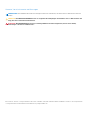 2
2
-
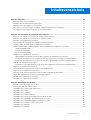 3
3
-
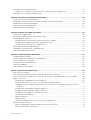 4
4
-
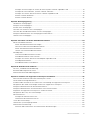 5
5
-
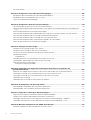 6
6
-
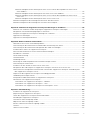 7
7
-
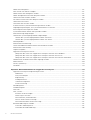 8
8
-
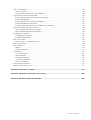 9
9
-
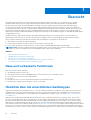 10
10
-
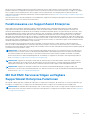 11
11
-
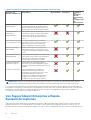 12
12
-
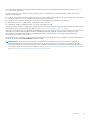 13
13
-
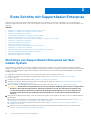 14
14
-
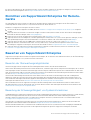 15
15
-
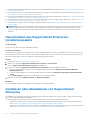 16
16
-
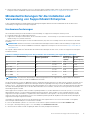 17
17
-
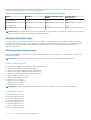 18
18
-
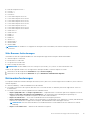 19
19
-
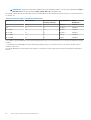 20
20
-
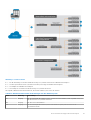 21
21
-
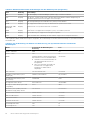 22
22
-
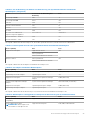 23
23
-
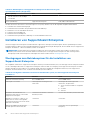 24
24
-
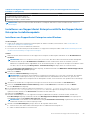 25
25
-
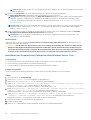 26
26
-
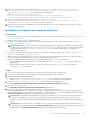 27
27
-
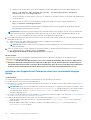 28
28
-
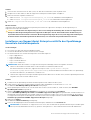 29
29
-
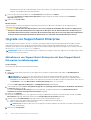 30
30
-
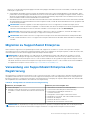 31
31
-
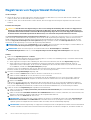 32
32
-
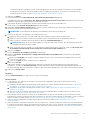 33
33
-
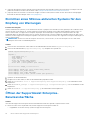 34
34
-
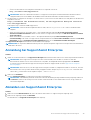 35
35
-
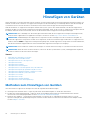 36
36
-
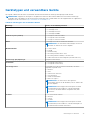 37
37
-
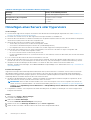 38
38
-
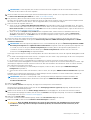 39
39
-
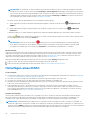 40
40
-
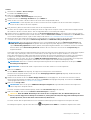 41
41
-
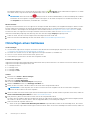 42
42
-
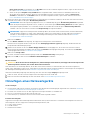 43
43
-
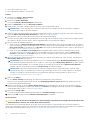 44
44
-
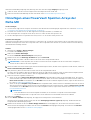 45
45
-
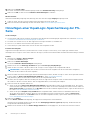 46
46
-
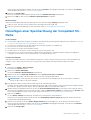 47
47
-
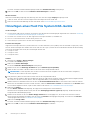 48
48
-
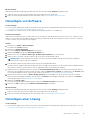 49
49
-
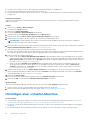 50
50
-
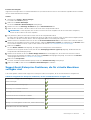 51
51
-
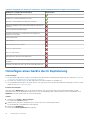 52
52
-
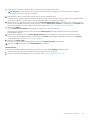 53
53
-
 54
54
-
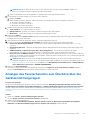 55
55
-
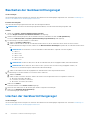 56
56
-
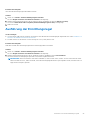 57
57
-
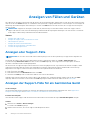 58
58
-
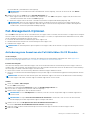 59
59
-
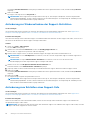 60
60
-
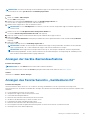 61
61
-
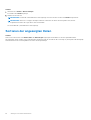 62
62
-
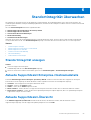 63
63
-
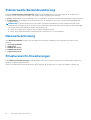 64
64
-
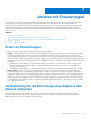 65
65
-
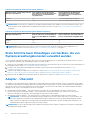 66
66
-
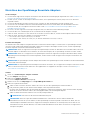 67
67
-
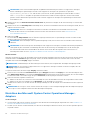 68
68
-
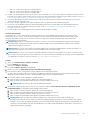 69
69
-
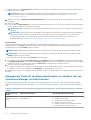 70
70
-
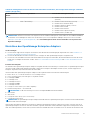 71
71
-
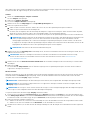 72
72
-
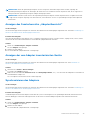 73
73
-
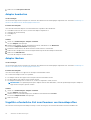 74
74
-
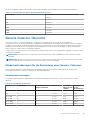 75
75
-
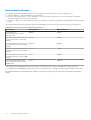 76
76
-
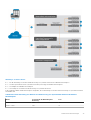 77
77
-
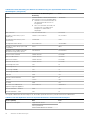 78
78
-
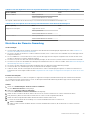 79
79
-
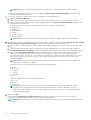 80
80
-
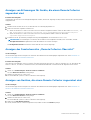 81
81
-
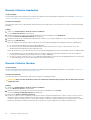 82
82
-
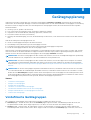 83
83
-
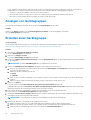 84
84
-
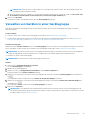 85
85
-
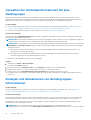 86
86
-
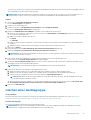 87
87
-
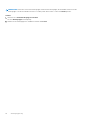 88
88
-
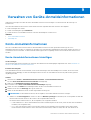 89
89
-
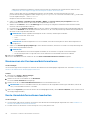 90
90
-
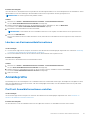 91
91
-
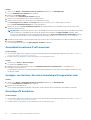 92
92
-
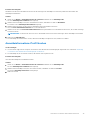 93
93
-
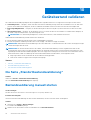 94
94
-
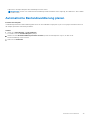 95
95
-
 96
96
-
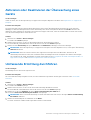 97
97
-
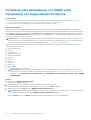 98
98
-
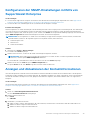 99
99
-
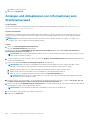 100
100
-
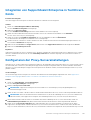 101
101
-
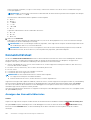 102
102
-
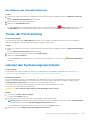 103
103
-
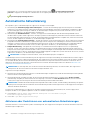 104
104
-
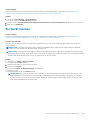 105
105
-
 106
106
-
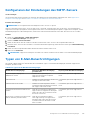 107
107
-
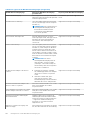 108
108
-
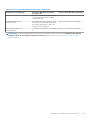 109
109
-
 110
110
-
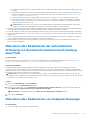 111
111
-
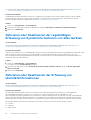 112
112
-
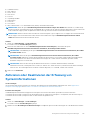 113
113
-
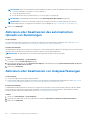 114
114
-
 115
115
-
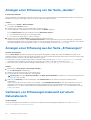 116
116
-
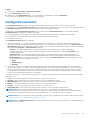 117
117
-
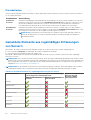 118
118
-
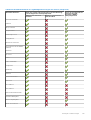 119
119
-
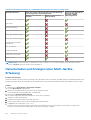 120
120
-
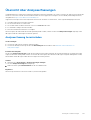 121
121
-
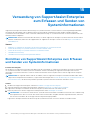 122
122
-
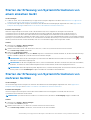 123
123
-
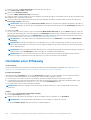 124
124
-
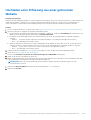 125
125
-
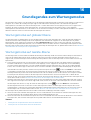 126
126
-
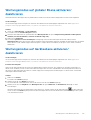 127
127
-
 128
128
-
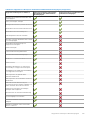 129
129
-
 130
130
-
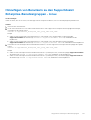 131
131
-
 132
132
-
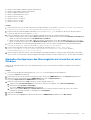 133
133
-
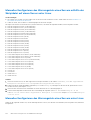 134
134
-
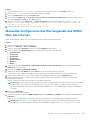 135
135
-
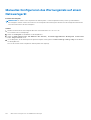 136
136
-
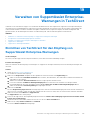 137
137
-
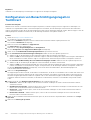 138
138
-
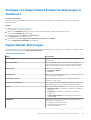 139
139
-
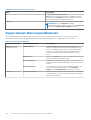 140
140
-
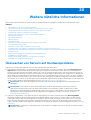 141
141
-
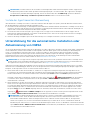 142
142
-
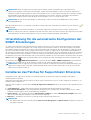 143
143
-
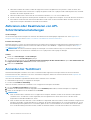 144
144
-
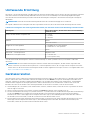 145
145
-
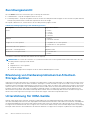 146
146
-
 147
147
-
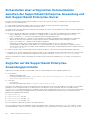 148
148
-
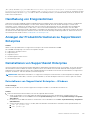 149
149
-
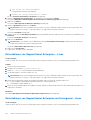 150
150
-
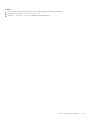 151
151
-
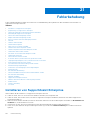 152
152
-
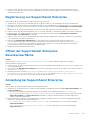 153
153
-
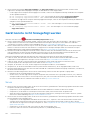 154
154
-
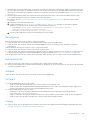 155
155
-
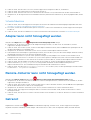 156
156
-
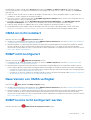 157
157
-
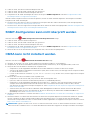 158
158
-
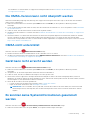 159
159
-
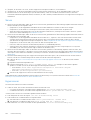 160
160
-
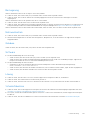 161
161
-
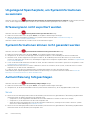 162
162
-
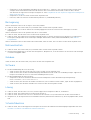 163
163
-
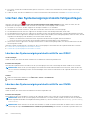 164
164
-
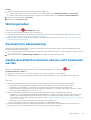 165
165
-
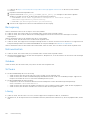 166
166
-
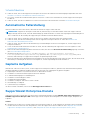 167
167
-
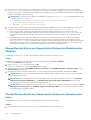 168
168
-
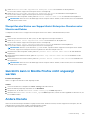 169
169
-
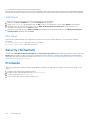 170
170
-
 171
171
-
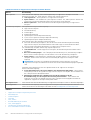 172
172
-
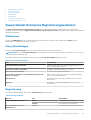 173
173
-
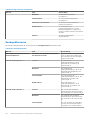 174
174
-
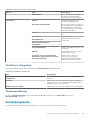 175
175
-
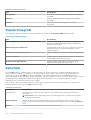 176
176
-
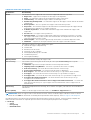 177
177
-
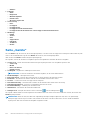 178
178
-
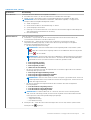 179
179
-
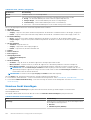 180
180
-
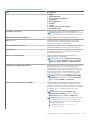 181
181
-
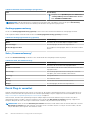 182
182
-
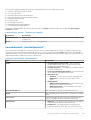 183
183
-
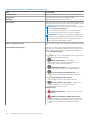 184
184
-
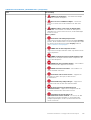 185
185
-
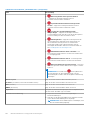 186
186
-
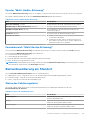 187
187
-
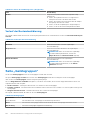 188
188
-
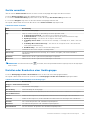 189
189
-
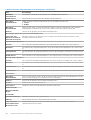 190
190
-
 191
191
-
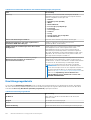 192
192
-
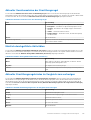 193
193
-
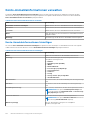 194
194
-
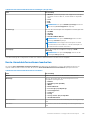 195
195
-
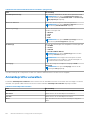 196
196
-
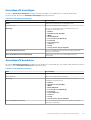 197
197
-
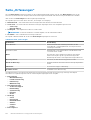 198
198
-
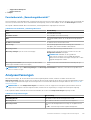 199
199
-
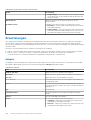 200
200
-
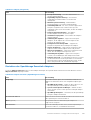 201
201
-
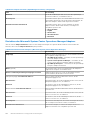 202
202
-
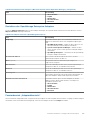 203
203
-
 204
204
-
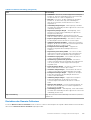 205
205
-
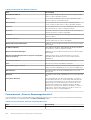 206
206
-
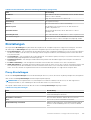 207
207
-
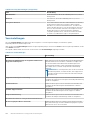 208
208
-
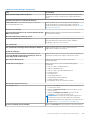 209
209
-
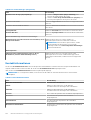 210
210
-
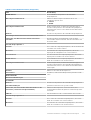 211
211
-
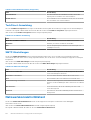 212
212
-
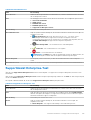 213
213
-
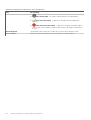 214
214
-
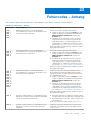 215
215
-
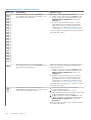 216
216
-
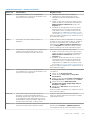 217
217
-
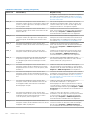 218
218
-
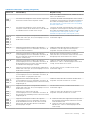 219
219
-
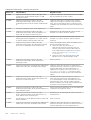 220
220
-
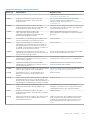 221
221
-
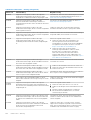 222
222
-
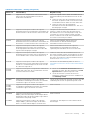 223
223
-
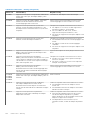 224
224
-
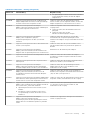 225
225
-
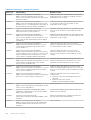 226
226
-
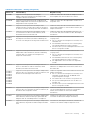 227
227
-
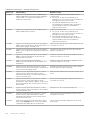 228
228
-
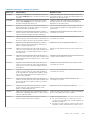 229
229
-
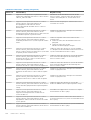 230
230
-
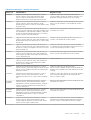 231
231
-
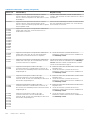 232
232
-
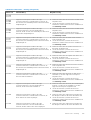 233
233
-
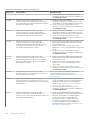 234
234
-
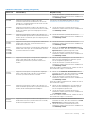 235
235
-
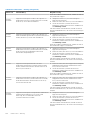 236
236
-
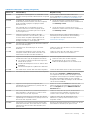 237
237
-
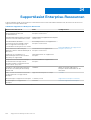 238
238
-
 239
239
Dell SupportAssist Enterprise Application 2.x Benutzerhandbuch
- Typ
- Benutzerhandbuch
Verwandte Artikel
-
Dell SupportAssist Enterprise Application 2.x Benutzerhandbuch
-
Dell SupportAssist Enterprise Application 2.x Benutzerhandbuch
-
Dell SupportAssist Enterprise Application 2.x Schnellstartanleitung
-
Dell SupportAssist Enterprise 1.x Schnellstartanleitung
-
Dell SupportAssist Enterprise 1.x Schnellstartanleitung
-
Dell SupportAssist Enterprise 1.x Benutzerhandbuch
-
Dell SupportAssist for Servers Benutzerhandbuch
-
Dell SupportAssist Enterprise 1.x Schnellstartanleitung
-
Dell SupportAssist Enterprise Virtual Appliance 4.x Benutzerhandbuch
-
Dell SupportAssist for Servers Schnellstartanleitung